Způsob, jak vytvořit Echo Show Přehrát zvuk, když říkáte "Alexa"

Ve výchozím nastavení, když říkáte "Alexa" u Echo Show, zobrazí na obrazovce modrou čáru. Pokud byste dali přednost něčemu trochu více zřejmému, můžete si Echo Show přehrávat zvuk pokaždé, když ji vyvoláte.
Alexa může trochu mrzutý hluk, když začnete mluvit s Alexou a jakmile dokončíte svou žádost . To je užitečné, pokud budete chtít Alexa požádat, aniž byste se na něj podívali, jako když vaříte a budete se muset soustředit na to, co děláte. Obě zvukové efekty naleznete v nabídce nastavení na Echo Show. Chcete-li ho najít, přejet prstem dolů z horní části obrazovky a klepněte na Nastavení.
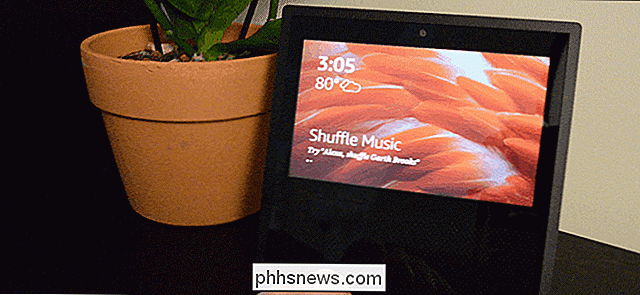
Přejděte dolů v nabídce Nastavení a klepněte na Zvuky.
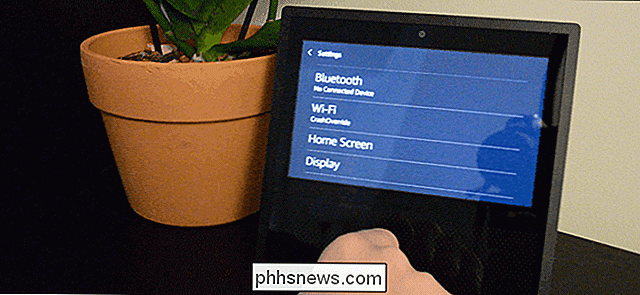
Přejděte na spodní část seznamu nastavení a klepněte buď na "Start of Request" Konec žádosti "nebo obojí. Kterékoli budete chtít
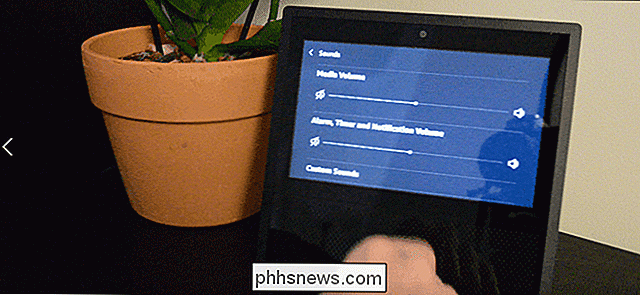
Od této chvíle kdykoli budete říkat "Alexa", měli byste slyšet výzvu, když Alexa začne poslouchat.

Jak odstranit snap z příběhu Snapchat
Funkce Snapchat's Story je skvělý způsob, jak sdílet, co se děje ve vašem životě se svými přáteli. Problém je proto, že je integrován s běžnými zprávami společnosti Snapchat, je velmi snadné nechtěně odeslat poznámku k vašemu příběhu, který byl určen pro někoho konkrétního. Je zřejmé, že to může být trapné, rychlé .

Stránky Facebooku jsou skvělý způsob, jak propagovat vaše podnikání, příčinu nebo jen svůj koníček. Na rozdíl od skupin, které jsou spíše komunitní funkcí, stránky Facebook pracují převážně jako běžný Facebook profil. Můžete je použít ke sdílení příspěvků, fotografií, videí a všeho, co chcete. Můžete také odesílat a přijímat zprávy.


